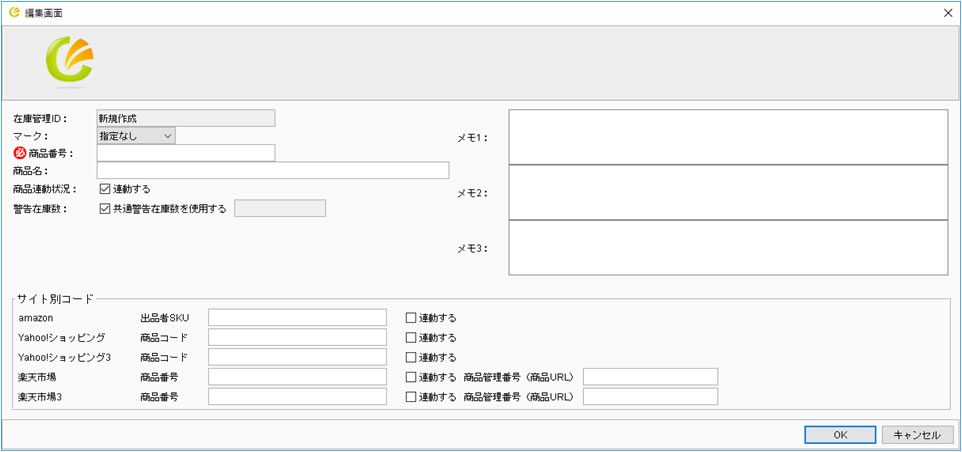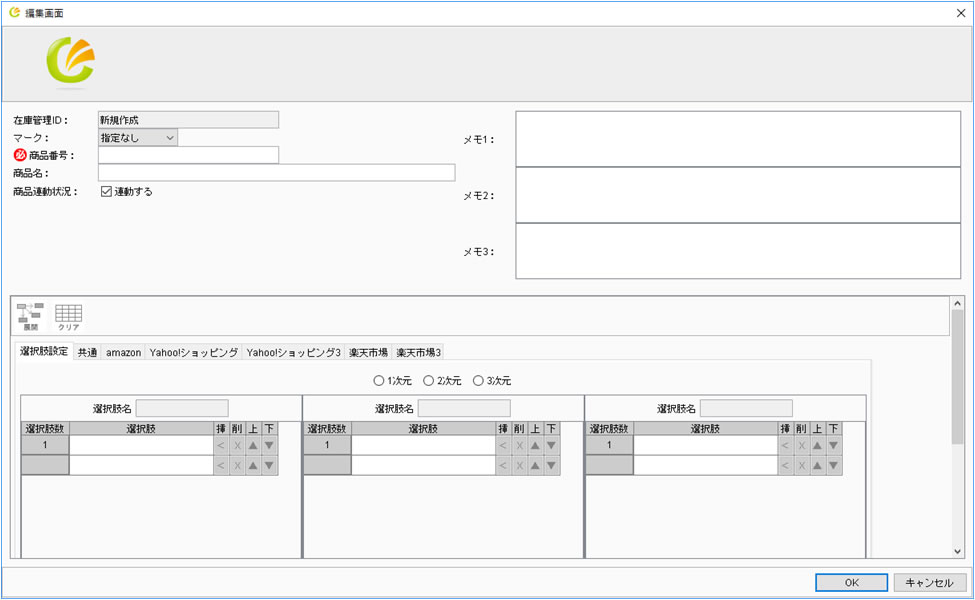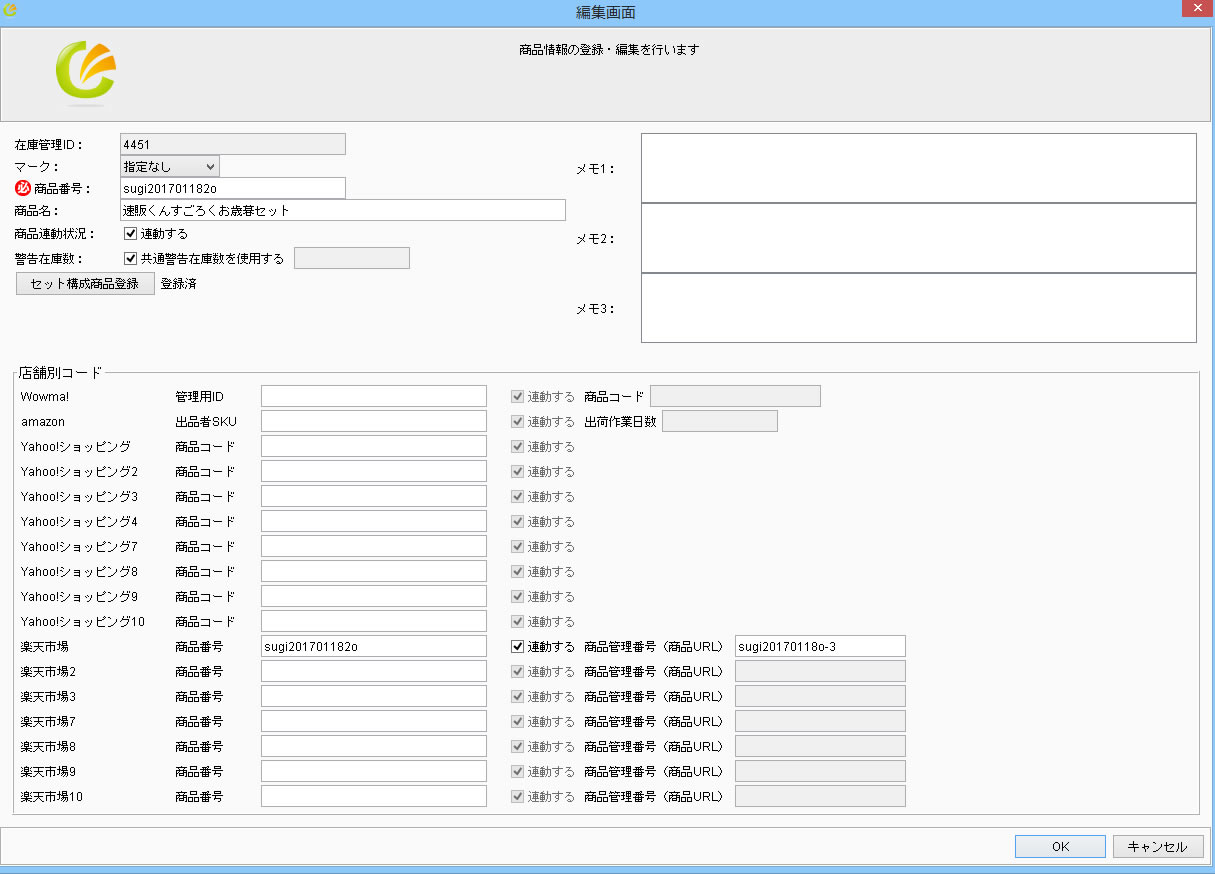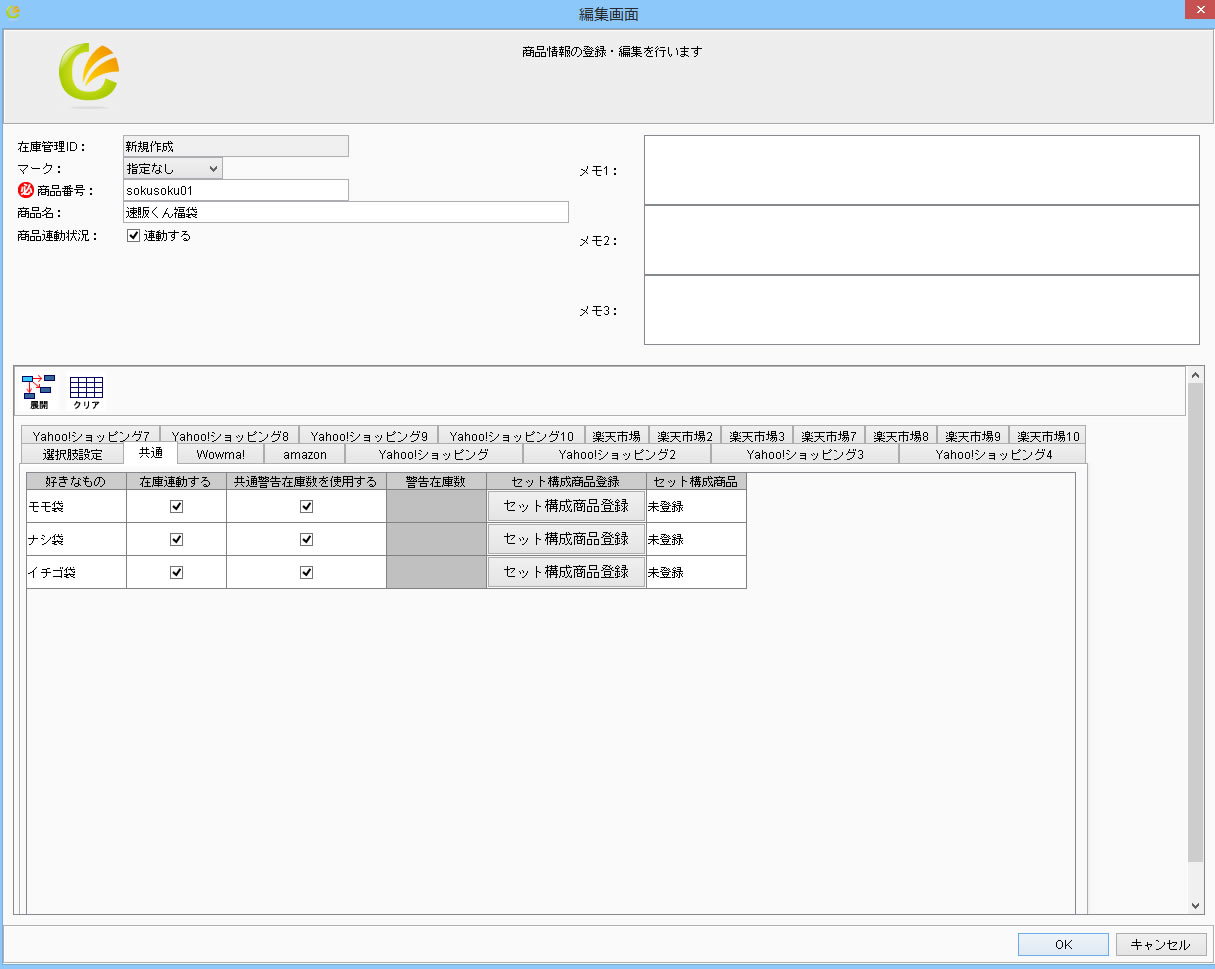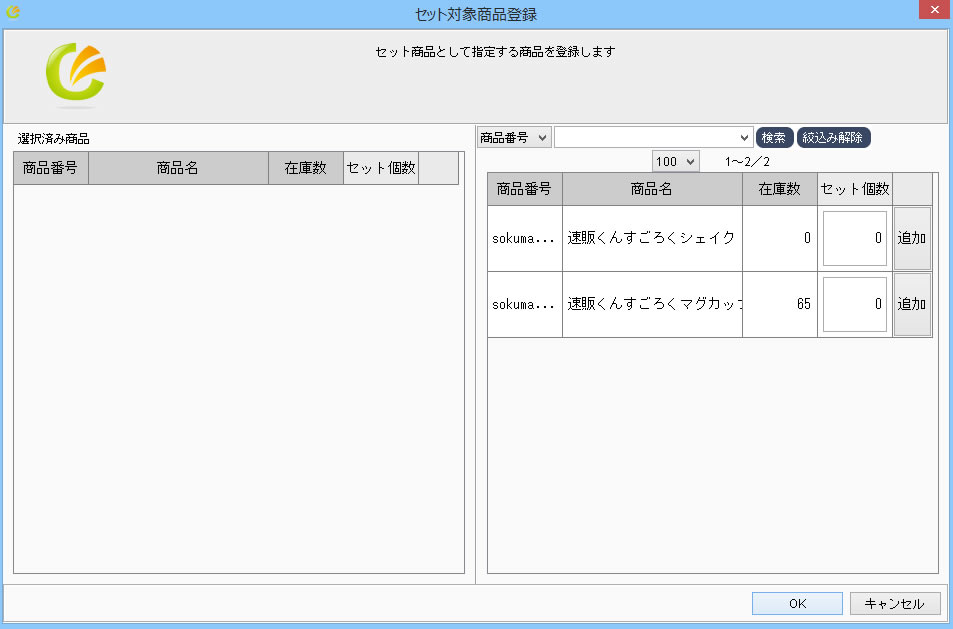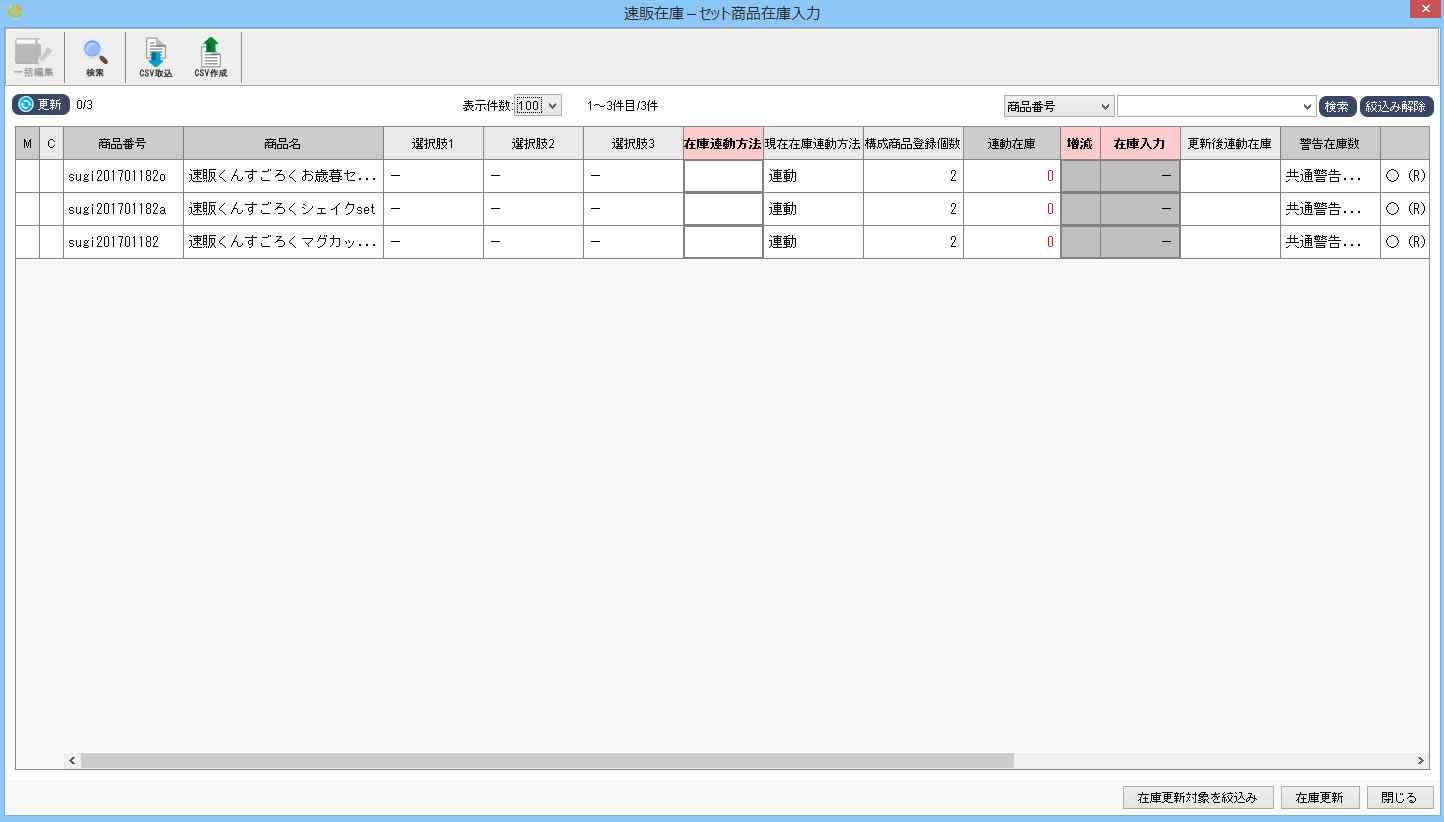速販在庫の起動
速販C2のツールバーに表示されている「速販在庫」ボタンをクリックすると、速販在庫が起動します。
![]()
※ご利用のライセンスキーに速販在庫の権限が付与されていない場合は、ボタンは表示されません。
▶ 在庫連動履歴画面
▶ 商品登録画面
▶ 在庫入力画面
「速販在庫」ボタンをクリックすると、速販在庫のメイン画面が表示されます。
在庫連動履歴画面と商品登録画面をタブで切り替えることができます。
マークについて
速販在庫に登録した商品には、ユーザ様の任意で、目印としてマークを付与することができます。
マーク名、背景色も自由に変更できます。
●マーク一覧
| マーク | マーク名 | CSVの値 |
|
|
マーク | 1 |
|
|
重要 | 2 |
|
|
要確認 | 3 |
|
|
激安商品 | 4 |
|
|
限定商品 | 5 |
|
|
人気商品 | 6 |
|
|
セール | 7 |
|
|
ボックス | 8 |
|
|
割れ物 | 9 |
|
|
レッド | 10 |
|
|
ブルー | 11 |
|
|
イエロー | 12 |
|
|
グリーン | 13 |
|
|
要メール | 14 |
|
|
プレゼント | 15 |
|
|
家電 | 16 |
|
|
カサ | 17 |
|
|
アクセサリー | 18 |
|
|
リンゴ | 19 |
|
|
本 | 20 |
|
|
コスメ | 21 |
|
|
医療 | 22 |
|
|
ミュージック | 23 |
|
|
チケット | 24 |
|
|
おもちゃ | 25 |
|
|
シャツ | 26 |
|
|
マル | 27 |
|
|
サンカク | 28 |
|
|
バツ | 29 |
|
|
チェック | 30 |
在庫連動履歴画面
在庫連動履歴画面では、在庫の引当や引き戻しによる在庫数の連動を確認することができます。
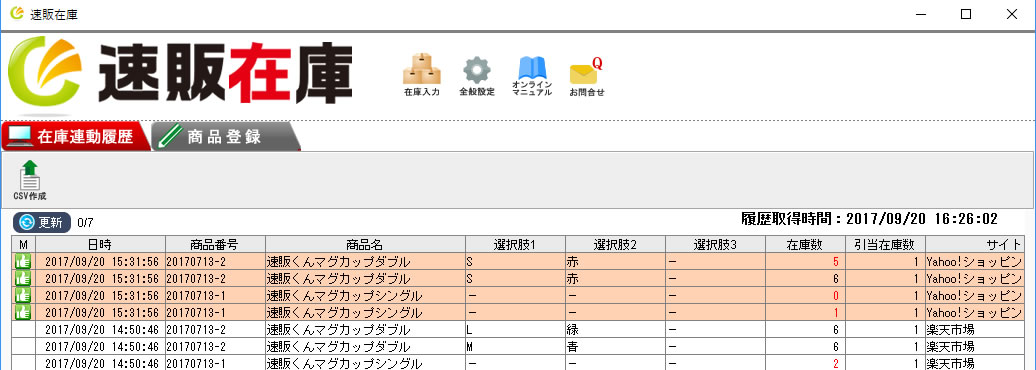
在庫連動履歴表示項目
| 項目名 | デフォルト表示 | 内容 |
| 日時 | ● | |
| 商品番号 | 〇 | |
| 商品名 | 〇 | |
| 選択肢1 | 〇 | |
| 選択肢2 | 〇 | |
| 選択肢3 | 〇 | |
| 在庫数 | ● | |
| 引当在庫数 | 〇 | |
| サイト | 〇 | |
| 引当コード | 〇 | |
| 連動状況 | 〇 | |
| メモ1 | 〇 | |
| メモ2 | 〇 | |
| メモ3 | 〇 | |
| 履歴ID | ||
| 在庫管理ID | ||
| 在庫単位管理ID |
※一覧に表示する項目と並び順は一覧表示項目設定から変更可能です。●の項目は、一覧表示から削除することはできません。
商品登録画面
商品登録画面では、在庫連動を行いたい商品データの登録を行います。
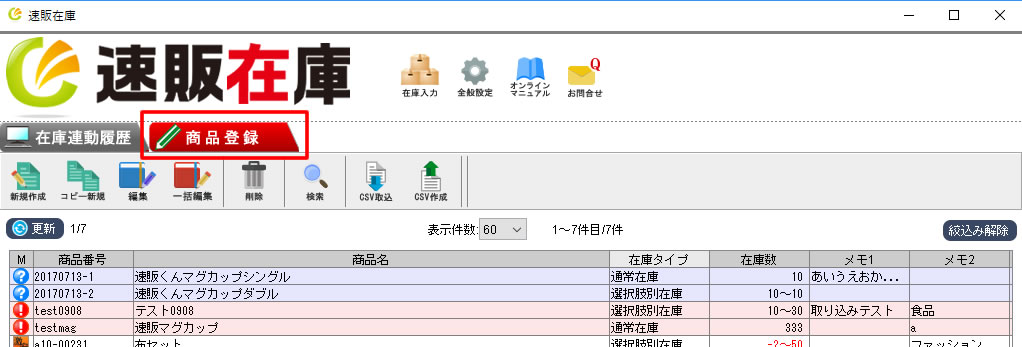
商品登録-新規作成・編集画面
■通常在庫
| 項目名 | 必須 | 内容 |
|---|---|---|
| 在庫管理ID | - | 入力不可。速販在庫が自動で付与するIDです。 |
| マーク | マークを付けることができます。 | |
| 商品番号 | 〇 | 代表の商品番号を入力します。 |
| 商品名 | 代表の商品名を入力します。 | |
| 商品連動状況 | 商品を在庫連動対象とするかを選択します。 「連動する」にチェックが入っていない場合は、選択肢やサイトの状態が連動する設定になっていたとしても、在庫連動対象外となります。 |
|
| 警告在庫数 | 警告在庫数の設定をします。 「共通警告在庫数を使用する」にチェックを入れると、全般設定>サーバー設定>速販在庫で設定している「共通警告在庫数」が適用されます。 チェックを外すと、個別で警告在庫数を入力できるようになります。 |
|
| メモ1~3 | 自由に登録できるメモ欄です。 |
| サイト名 | 項目名 | 必須 | 内容 |
|---|---|---|---|
| amazon | 出品者SKU | △ | 出品者SKUを入力します。 |
| 連動する | amazonの商品を在庫連動対象とするか選択します。 | ||
| Yahoo!ショッピング | 商品コード | △ | Yahoo!ショッピングの商品コードを入力します。 |
| 連動する | Yahoo!ショッピングの商品を在庫連動対象とするか選択します。 | ||
| 楽天市場 | 商品番号 | △ | 楽天市場の商品番号を入力します。 |
| 商品管理番号(商品URL) | △ | 楽天市場の商品管理番号を入力します。 | |
| 連動する | 楽天市場の商品を在庫連動対象とするか選択します。 | ||
| au PAY マーケット | 管理用ID | △ | au PAY マーケットの管理用IDを入力します。 |
| 商品コード | △ | au PAY マーケットの商品コードを入力します。 | |
| 連動する | au PAY マーケットの商品を在庫連動対象とするか選択します。 | ||
| MakeShop | 独自商品コード | △ | MakeShopの独自商品コードを入力します。 |
| 連動する | MakeShopの商品を在庫連動対象とするか選択します。 |
※△の項目は、サイトと連動する場合、必須となる項目です。
■選択肢別在庫
| 項目名 | 必須 | 内容 |
|---|---|---|
| 在庫管理ID | - | 入力不可。速販在庫が自動で付与するIDです。 |
| マーク | マークを付けることができます。 | |
| 商品番号 | 〇 | 代表の商品番号を入力します。 |
| 商品名 | 代表の商品名を入力します。 | |
| 商品連動状況 | 商品を在庫連動対象とするかを選択します。 「連動する」にチェックが入っていない場合は、選択肢やサイトの状態が連動する設定になっていたとしても、在庫連動対象外となります。 |
|
| メモ1~3 | 自由に登録できるメモ欄です。 |
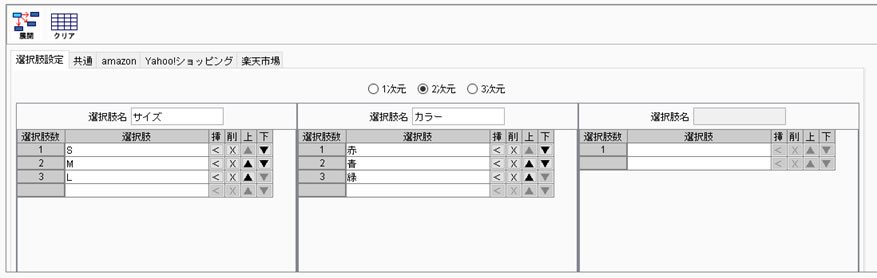
| タブ名 | 項目名 | 必須 | 内容 |
|---|---|---|---|
| 選択肢設定 | 次元 | 〇 | 次元を選択します。 |
| 選択肢名 | 〇 | 選択肢名を入力します。 | |
| 選択肢 | 〇 | 選択肢名の選択肢を入力します。 |
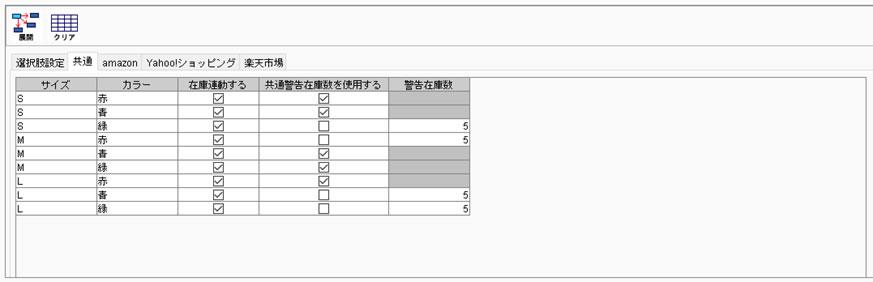
| タブ名 | 項目名 | 必須 | 内容 |
|---|---|---|---|
| 共通 | 在庫連動する | 〇 | 対象の選択肢を在庫連動とするか設定します。 チェックが入っていない場合、各サイトの在庫連動がONになっていても、連動しません。 |
| 共通警告在庫数を使用する | 〇 | チェックが入っている場合、[全般設定]>[サーバー設定]>[速販在庫設定]の「共通警告在庫数」の設定情報が適用されます。 | |
| 警告在庫数 | 〇 | 「共通警告在庫数を使用する」にチェックを入れない場合は、警告在庫数を設定してください。 |
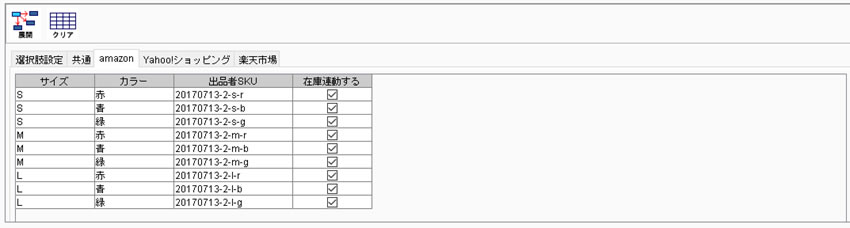
| タブ名 | 項目名 | 必須 | 内容 |
|---|---|---|---|
| amazon | 出品者SKU | 〇 | 出品者SKUを入力します。 |
| 在庫連動する | 〇 | amazonの商品を在庫連動対象とするか設定します。 |
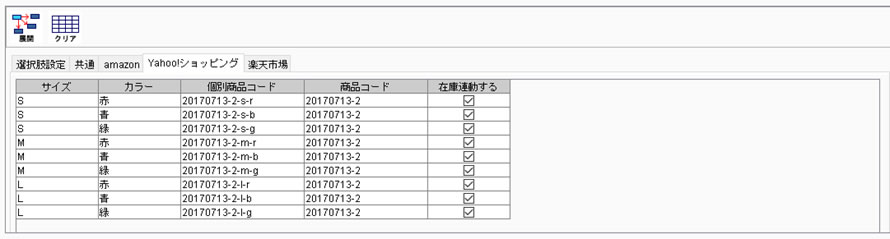
| タブ名 | 項目名 | 必須 | 内容 |
|---|---|---|---|
| Yahoo!ショッピング | 個別商品コード | 〇 | 個別商品コードを入力します。 |
| 商品コード | 〇 | 商品コードを入力します。 | |
| 在庫連動する | 〇 | Yahoo!ショッピングの商品を在庫連動対象とするか設定します。 |
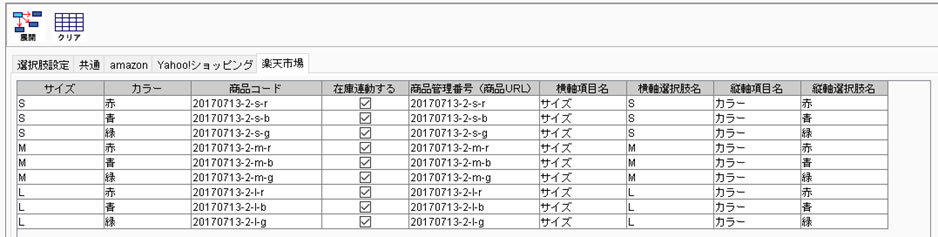
| タブ名 | 項目名 | 必須 | 内容 |
|---|---|---|---|
| 楽天市場 | 商品番号 | 〇 | 商品番号を入力します。 |
| 在庫連動する | 〇 | 楽天市場の商品を在庫連動対象とするか設定します。 | |
| 商品管理番号(商品URL) | 〇 | 商品管理番号を入力します。 | |
| 横軸項目名 | 〇 | 横軸、縦軸の項目名、選択肢名を入力します。共通の情報と同じでよければ、「展開」ボタンから一括で入力することができます | |
| 横軸選択肢名 | 〇 | ||
| 縦軸項目名 | 〇 | ||
| 縦軸選択肢名 | 〇 |
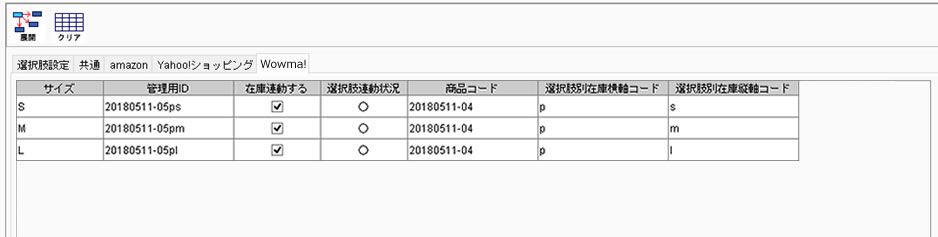
| タブ名 | 項目名 | 必須 | 内容 | au PAY マーケット | 管理用ID | 〇 | 管理用IDを入力します。 |
|---|---|---|---|
| 在庫連動する | 〇 | au PAY マーケットの商品を在庫連動対象とするか設定します。 | |
| 商品コード | 〇 | 商品コードを入力します。 | |
| 選択肢別在庫横軸コード | 〇 | 選択肢別在庫横軸コードを入力します。 | |
| 選択肢別在庫縦軸コード | 〇 | 選択肢別在庫縦軸コードを入力します。 |
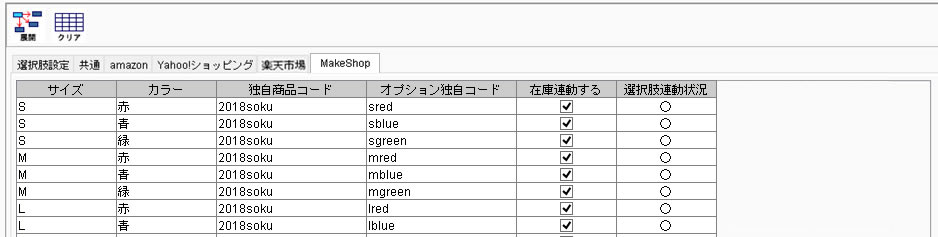
| タブ名 | 項目名 | 必須 | 内容 |
|---|---|---|---|
| MakeShop | 独自商品コード | 〇 | 独自商品コードを入力します。 |
| オプション独自コード | 〇 | 商品コードを入力します。 | |
| 在庫連動する | 〇 | MakeShopの商品を在庫連動対象とするか設定します。 |
在庫入力画面
「在庫入力」ボタンをクリックすると、在庫入力画面が表示されます。
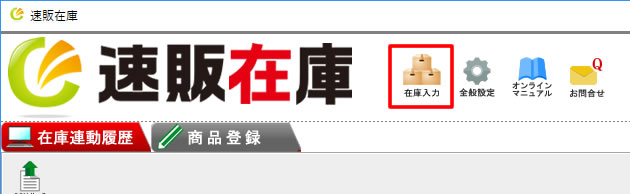
在庫入力画面では、主に、登録されている商品に対して在庫数を更新する処理を行います。
在庫数を入力し、更新すると、速販在庫の在庫数を更新するとともに、連動対象の各サイトにも在庫数を反映します。
また、在庫更新対象を絞込みボタンをクリックすると、在庫入力項目に在庫数が入力されているデータのみを抽出して表示できます。
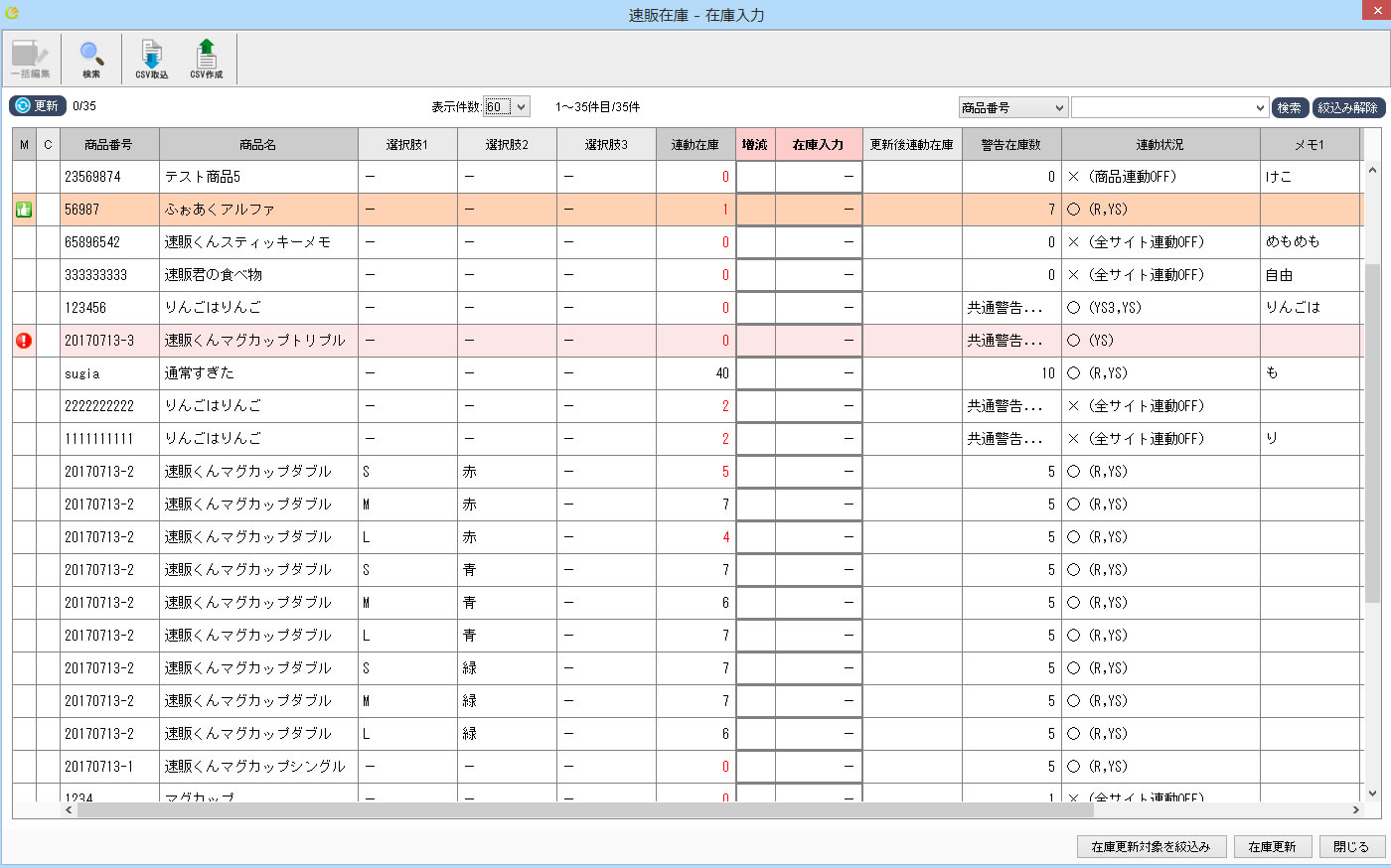
| アイコン名 | 内容 |
|---|---|
| 一括編集 | 在庫数と増減(+、-)を一括編集します。 |
| 検索 | 商品データの検索を行います。 |
| CSV取込 | 在庫数をCSVファイルで一括取込します。CSVファイルの形式は「9-4.在庫CSVデータ形式」をご確認ください。 |
| CSV作成 | 在庫数をCSVファイルに出力します。CSVファイルの形式は「9-4.在庫CSVデータ形式」をご確認ください。 |
| 項目名 | デフォルト表示 | 内容 |
|---|---|---|
| M | 〇 | マークを自由に付けることができます。 |
| 商品番号 | 〇 | 代表の商品番号です。 |
| 商品名 | 〇 | 代表の商品名です。 |
| 選択肢1 | 〇 | 選択肢名1~3が表示されます。 |
| 選択肢2 | 〇 | |
| 選択肢3 | 〇 | |
| 連動在庫 | 〇 | 速販在庫に現在登録され、サイト上に登録する在庫数です。 |
| 増減 | 〇 | 更新する在庫数の増減(+、-)を指定します。 指定されていない場合は、入力されている在庫数の値が更新されます。 |
| 在庫入力 | 〇 | 更新する在庫数を入力します。 ※確保在庫機能を使用する設定の場合は表示されません |
| 更新後連動在庫 | 〇 | 更新後の在庫数です。「在庫入力」に値を入力すると、自動で計算されて表示されます。 ※確保在庫機能を使用する設定の場合、「総在庫」と「確保在庫」の値をもとに計算します。 |
| 総在庫 | 実際にサイト上に登録する在庫数、サイトに確保しておく在庫数を含む、すべての在庫数を設定します。 ※確保在庫機能を使用する設定の場合に表示されます |
|
| 確保在庫 | サイト上に登録せず、在庫を確保しておきたい在庫数を設定します。 ※確保在庫機能を使用する設定の場合に表示されます |
|
| 総在庫入力 | 更新する総在庫数を入力します。 ※確保在庫機能を使用する設定の場合に表示されます |
|
| 確保在庫入力 | 更新する確保在庫数を入力します。 ※確保在庫機能を使用する設定の場合に表示されます |
|
| 更新後総在庫 | 更新後の総在庫数です。「総在庫入力」に値を入力すると、自動で計算されて表示されます。 ※確保在庫機能を使用する設定の場合に表示されます |
|
| 警告在庫数 | 〇 | 設定している警告在庫数が表示されます。 |
| 連動状況 | 〇 | 在庫の連動状況(ON/OFF)が表示されます。 |
| メモ1 | 〇 | メモ1~3が表示されます。 |
| メモ2 | 〇 | |
| メモ3 | 〇 | |
| 在庫最終更新日時 | 〇 | 在庫数が最後に更新された日時を表示します。 <更新タイミング> ・商品が購入された場合 ・受注がキャンセルされた場合 ・在庫入力画面から在庫数を登録、変更した場合 |
| 在庫管理ID | 内部的に付与されているIDです。 | |
| 在庫単位管理ID |
※一覧に表示する項目と並び順は一覧表示項目設定から変更可能です。
セット商品登録画面
セット商品登録画面では、商品登録画面に登録してある商品と連動して在庫数の変動を行いたい商品データの登録を行えます。
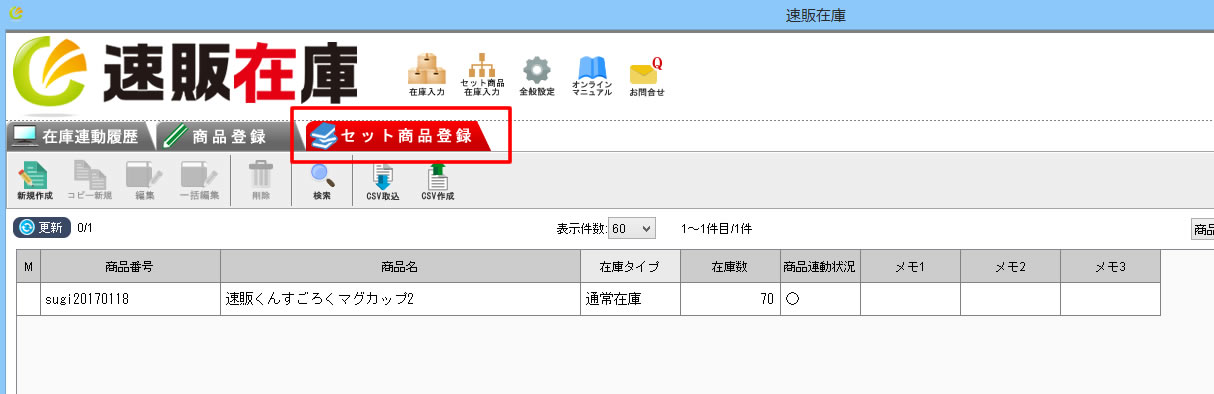
セット商品登録-新規作成・編集画面
■通常在庫
■選択肢別在庫
| 項目名 | 内容 |
|---|---|
| セット構成商品登録 | セット商品を構成する商品を登録できます。 |
| 項目名 | 内容 |
|---|---|
| 追加 | セット商品を構成する商品の一つとして追加します。 ※登録できるのは、商品登録画面にて登録済の商品です。 |
| セット個数 | セット商品が売れた際、この構成商品が何個減るのかを設定します。 |
セット商品在庫入力画面
「セット商品在庫入力」ボタンをクリックすると、在庫入力画面が表示されます。
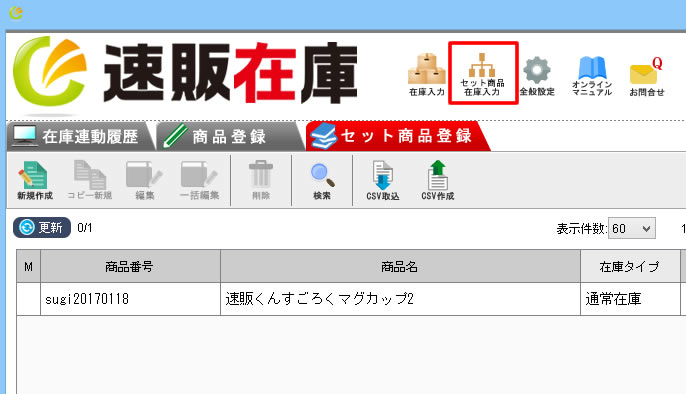
| 項目名 | 内容 |
|---|---|
| 在庫連動方法 | 在庫連動方法は、デフォルトでは「連動」が選択されています。 連動:セット構成商品の中の最小在庫数がセット商品の在庫数に設定されます 指定:セット商品の在庫数を設定できます |
| 現在在庫連動方法 | 現在設定されている在庫連動方法が表示されます。 |
| 構成商品登録個数 | セット商品に登録されている、構成商品の個数が表示されます。 |